こんにちは!ウンパッパです!
今回は、前回記事に書いた「3DモデラーがMSIのマザボ「B550 tomahawk max wifi」でPCを組み立ててみた!」の続きになります!
よかったら前の記事も併せてみてね!
今回の記事では、前回の記事で紹介したパーツを組み立てた際に起きたトラブルを
自分がどのように解決していったのかを書いていくよ!
ファンが回っても画面がつかない不具合から、Windowsを立ち上げインターネットにつなげるまでの道のりを細かく残すから
もし自分でPC組み立てて「起動しない!初期不良かも!」なんて困ってる人にはとても参考になるかも!
ただ、あきらめた問題もあってその解決の代案も出しているよ
また、「M.2」に「Windows」を入れたい方には、おすすめの物があるのでそこも参考になるかも!
よかったら見ていってね!
PC組み換えで起きた不具合のおしながき
今回のPC組み換えで起きた不具合は
1.電源ボタンを入れたけどファンだけ回ってディスプレイが反応しない、暗いまま
2.もともとあるCドライブのWindows10を読み込んでくれない(代案)
3.LANケーブル刺したのにインターネットに繋がらない
おさらい
今回組み立て変えるパーツはこれ
| 旧 PC | 新 PC | |
| マザーボード | MSI Z370 GAMING PRO CARBON | MSI B550 tomahawk max wifi |
| CPU | Intel 第8世代 CPU i5-8400 2.8GHz | AMD Ryzen7 5700X |
| CPUクーラー | Intel LGA115x | DEEPCOOL AK620 |
| メモリ | 「DDR4 PC4-25600 16GB」 ×2 「DDR4 PC4-21300 8GB」×2 | 「DDR4 PC4-25600 16GB」 ×2 「DDR4 PC4-21300 8GB」×2 |
| M.2(ストレージ) | なし | WD Blue SN580 NVMe SSD 500GB |
| グラフィックボード | MSI GeForce RTX 2060 GAMING Z 6GB | MSI GeForce RTX 2060 GAMING Z 6GB |
| 電源 | 玄人志向 KRPW-GK750W/90+ | 玄人志向 KRPW-GK750W/90+ |
今回の組み立てでは壊れてないものを使いまわす形でPCを組み立てたんだ
7年前に買った古い「メモリ」や「グラフィックボード」を使いまわしているけれど、無事起動できているよ
問題.1「電源ボタンを入れたけどファンだけ回ってディスプレイが反応しない、暗いまま」
とりあえずPC全部とっかえて起動ボタン押してみた
ファンは回りグラボとマザボが光ります

パーツ全部しっかりはめ込んだはずだし
一発でBIOS画面まで行けるでしょ!

…
ディスプレイに何もつかねぇ!
というわけで困りました
1日かけてパーツを買い集め組み立てた末のこれ
どうすればいいのかわからないままガチャガチャ弄り回したけれども正常に起動しないと来た
最初は初期不良を考え予備のマザボを買おうかとも思ったよ
でも結果的には起動できたんだ
今回の解決において特別な操作は何もない
ただ「丁寧に組み立てる」だけでよかったんだ
解決法その1「最小限のパーツで試行する」
PC起動に問題が起きた場合はまず、どこが問題になったのかわかりやすい状態にしよう
その1つが
「最小限のパーツだけで起動する」こと
というのも、全部のパーツをくっつけて不具合が起きた時に
どのパーツが問題を起こしたのかわかりずらいし、直しに行くのも面倒くさいのだ

例えば、
実はPCを起動させるのに不必要な「HDD/SSD」や4枚も刺す必要のない「メモリ」などを省いていき
必要な要素である
「CPU」「メモリ」「電源コード」「グラフィックボード(場合によっては)」
のみを接続して起動するんだ
そうすることでパーツの数が少ない分「再試行をしやすい」し「どこに問題があるのかわかりやすく」なるんだ
ちなみに、「CPUファン」も不必要な要素だけど、ファン無しで起動させるとCPUの発熱がすごいことになるので
「CPUファン」無しで試行する際は長時間の稼働(3分以上)を避けつつ小型扇風機などで冷やすのをを意識しよう
場合によっては故障の原因になるから気を付けてね
解決法その2
実は今回使ったCPUの「AMD Ryzen7 5700X」は「数字の後ろにGがついていないタイプ」
つまり「GPUが内蔵していない」タイプのCPUだったんだ

そのせいでディスプレイに繋がったHDMIケーブルを、「マザーボード」に刺しても画面は映らないから意味がない!
なので起動実験する際は必ず
マザーボードに「グラフィックボード」を刺し、そこにHDMIケーブルをつなげよう
解決法その3「どこに不具合があるのかを知る」
実はどこに不具合があるのかわかる機能が「マザーボード」にあります
それがこの部分


右から
「CPU」
「DRAM(メモリ)」
「VGA=(GPU、グラフィックボード)」
「BOOT=(BIOS起動)」
というエラーランプ
電源を入れると「右」から順番にランプが点灯していくんだ
それが1番左の「BOOT」まで点いたらOK
例えば、「DRAM」が赤く光れば「メモリ」が刺せてないし
「VGA」が光れば「グラフィックボード」が反応してない
ただ、僕の場合だと下画像のように「CPU」のランプが光って入るんだけど
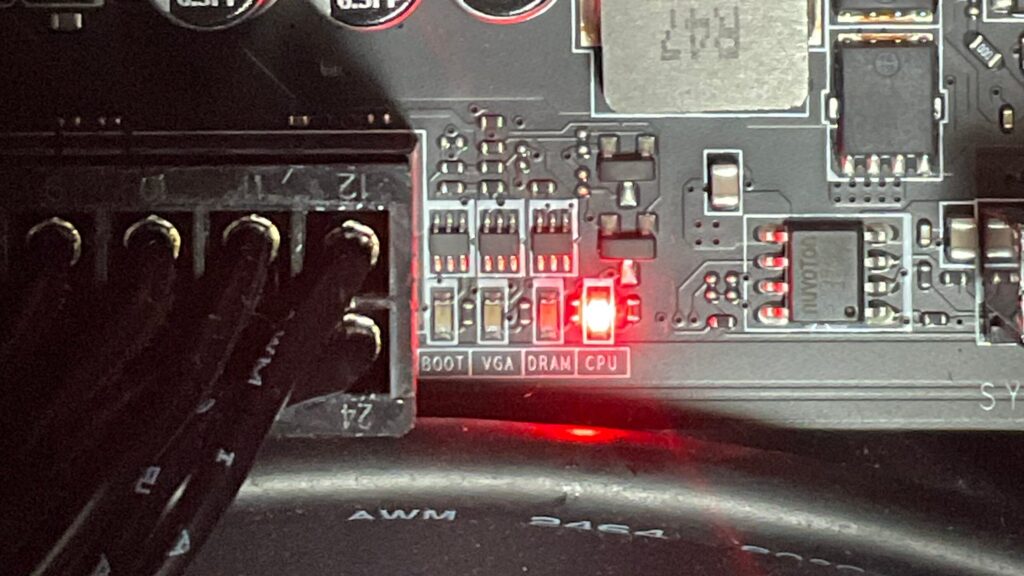
「CPU」のランプが光っていたんだけど、原因が「メモリの差し込み不足」だったりする
不親切ながらどうやらこのマザボ、ランプとは関係ない場所を光らせるみたいなんだ
なのでこの「エラーランプ」はあくまで参考程度に見ていこう
問題.2「もともとあるCドライブのWindows10を読み込んでくれない」
結論、「あきらめました」
ほんとうは元々持ってた「Cドライブ」をそのまま使えればよかったんだけど
自分の場合は既存の解決策ではどうすることもできなかったので
新しく「SSDのストレージ」を用意してそこに入れたんだ
その時用意した「トレージ」が「M.2」の「WD Blue SN580 NVMe SSD 500GB」だったんだ

「M.2」に「Windows」を入れる際は「M.2」の相性によってインストールできない可能性があったけど
やっぱり汎用性ピカ1の「WD Blue」のストレージ、特別な操作なしにインストールできたよ
みんなも高速でWindowsを起動したいなら「WD Blue」の「M.2」を買ってみてね

ちなみに、もし選択肢に「フォーマット」が出てきたなら一度考え直そう
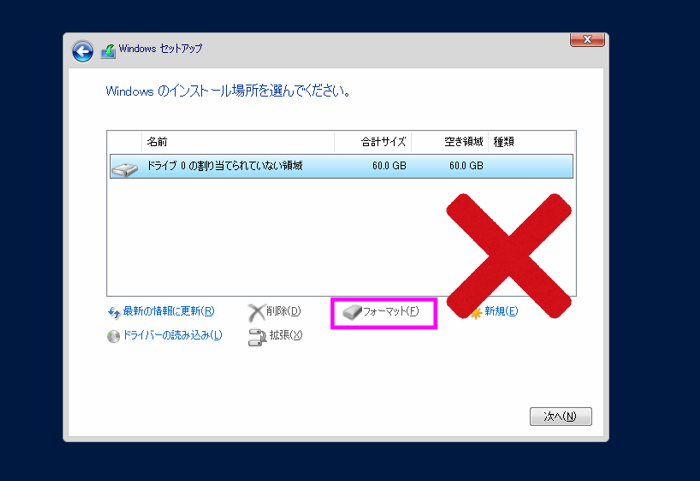
フォーマットすれば確かに「Windows」は入るけど、すべてデータが消去されて復元不可能な状態になるんだ
もし「デスクトップ」にたくさんの「データ」や「写真、書類」を保存しているならやめるべきだ
それらは「Cドライブ」につながっているからもろとも削除されるよ
消して問題ないならば実行してね
ちなみに僕は「フォーマット」を実行して「Cドライブ」のいろいろなデータを吹き飛ばしてしまい
「あきらめた原因」になったんだ
みんなも僕と同じ悲しみを背負わないよう気を付けてね
問題.3「LANケーブル刺したのにインターネットに繋がらない」
なんと、LANケーブルを指してもインターネットに繋がらない不具合が発生
原因はダウンロードした「Windows10」が古すぎて
ネットワークソフトがLANケーブルを認識できなくなっているのが原因なんだ
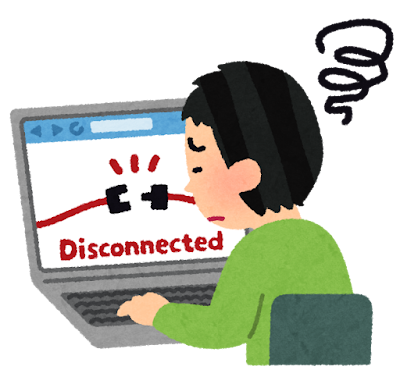
本来ならアップデートが推奨されるんだけど、Wifi機器がないためインターネットが利用できず
「ネットワークソフトウェアのリセット」や「再ダウンロード」などの方法もあったけれども
結局は「古いWindowsOSからの再ダウンロード」になるため同じ状態になる可能性が高く意味がない
もちろん、このPCは「MSI B550 tomahawk max wifi」
名前の通り「Wi-Fi機能」があるはずなのでこれを機能させればいいんだけど
どうやらそれを機能させるためには「wifiドライバーをダウンロード」しなければならず
そのためには「結局インターネットを使用しなければいけない」ので解決策にならない
もしかしたらマザボについてた「CDディスク」を読み込めれば「wifi機能」が有効になるかもしれないんだけど…

ちくしょう!接続端子が取れてやがる!
なんと「CD/DVDドライブ」が壊れていたのだ
うーん万事休す
というわけで
現状の手段ではどうしようもないのがはっきりわかったので「お金の力」で強引に解決したんだ
というわけで買った物がこちら

buffalo製の外付けUSB型Wi-fi受信機!!!
古い「Windows10」でもこれを付けたらしっかりインターネットに繋がったよ!
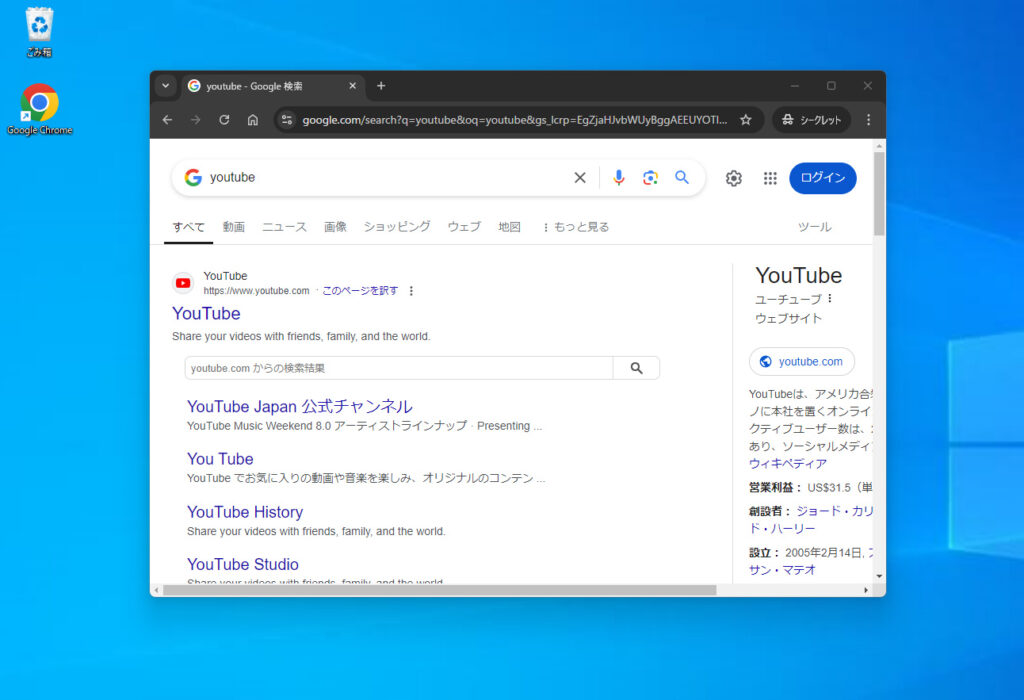
もしかしたら「USB型Wi-fii受信機」そのもののバージョンが古く
「アップデート」するのに結局インターネットが必要かもしれなかったけど
この「USB型Wi-fii受信機」ならその心配は必要なかったよ
みんなもインターネットに困ったら買ってみてね

おわりに
以上が今回のPC組み立ててで起こった問題と
自分が行ったその解決方法でした!
みんなの問題解決の役に立てたなら幸いです!
それでは次の記事にて、またね!























コメント